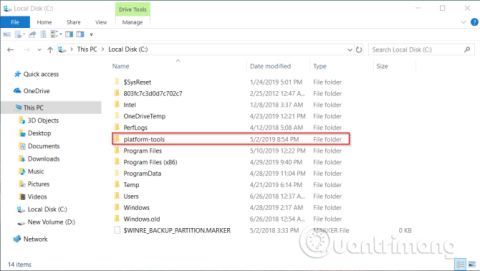Prilikom rootanja Androida preuzimate određene rizike, osobito ako niste upoznati s rootanjem. Neki proizvođači uskraćuju jamstvo za uređaj ako se tijekom rootanja pojave pogreške. Vaš telefon može čak biti blokiran.
Ako ne želite rootati svoj telefon, ali ipak želite moćne značajke, možete urediti neke skrivene postavke kako biste poboljšali korisničko iskustvo s Android Debug Bridge (ADB).
Uobičajena zabluda o ADB-u je da je koristan samo za programere ili s rootanim uređajem, ali to nije točno. Neke aplikacije trećih strana iskorištavaju ADB kako bi omogućile moćne značajke bez rootanja.
Najbolja ADB aplikacija za Android
Postavite ADB na uređaj
Morate pravilno postaviti ADB prije instaliranja aplikacija trećih strana. Proces je drugačiji u sustavu Windows i macOS.
Korak 1. Preuzmite alat Android SDK Platform Tools. Ako koristite Mac, možete koristiti Homebrew za instalaciju ADB-a. Kada instalirate Homebrew, otvorite Terminal i upišite
brew instalirati homebrew/cask/android-platform-tools
- Veza za preuzimanje Android SDK platformskih alata:
https://developer.android.com/studio/releases/platform-tools.html
Korak 2 . Ako koristite Windows, instalirajte ADB upravljački program za uređaj. Pronaći ćete popis veza za ADB upravljačke programe na web stranici za razvojne programere Androida.
https://developer.android.com/studio/run/oem-usb.html#Drivers
Alternativno, možete koristiti 15 seconds ADB installer tool od xda developera. Ne trebaju vam nikakvi upravljački programi za Mac.
Korak 3 . Raspakirajte zip datoteku u pogon C:. Sadržaj se nalazi u mapi alata platforme . Na Macu ova se mapa nalazi u mapi Casks .

Na Androidu



Na svom Android uređaju slijedite ove korake:
Korak 4 . Aktivirajte opcije za razvojne programere (ako već nisu tamo). Da biste to učinili, idite na Developer Options i dodirnite Build number sedam puta.
Korak 5 . Uključite telefon u računalo. Nakon povezivanja dodirnite obavijest o USB vezi koja se pojavi. Provjerite je li način povezivanja postavljen na PTP .
Korak 6 . U Settings > Developer Options , omogućite klizač USB debugging i prijeđite na sljedeći dijaloški okvir.
Koristite PowerShell ili Terminal
Korak 7 . U sustavu Windows, držite tipku i desnom tipkom miša kliknite Shiftmapu alata platforme , odaberite Otvori prozor PowerShell ovdje . Za testiranje ADB-a unesite ovu naredbu:
.\adb uređaji
Napomena: u PowerShell , provjerite jeste li stavili obrnutu kosu crtu ispred adb devices . U protivnom će se pojaviti pogreška. Kada koristite naredbeni redak , ne morate staviti obrnutu kosu crtu.

Korak 8 . Dajte dopuštenje kada vidite upit na svom telefonu koji traži pristup USB debugging-u.
Korak 9 . Ako koristite Mac, otvorite Terminal i unesite adb devices da pokrenete ADB. Za svaku naredbu aplikacije u nastavku možete izostaviti .\ jer je to samo za Windows korisnike PowerShell-a.
Sada pogledajmo neke od najboljih ADB aplikacija za Android.
Najbolja ADB aplikacija za Android
1. App Ops



App Ops okvir je unutar Androida koji vam omogućuje uređivanje dopuštenja pojedinačnih aplikacija. Prvi put se pojavio na Androidu 4.3, ali ne izravno u sučelju.
Android 6.0 donosi veliku promjenu u načinu rada dopuštenja za Android. Umjesto da koristite stari model dopuštenja za sve svoje aplikacije, možete kontrolirati dopuštenja za svaku aplikaciju na zaslonu Dopuštenja za aplikacije .
Međutim, dopuštenja koja dobivate za upravljanje nisu detaljna. Na primjer, kada WhatsApp kontaktima date pristup, on može čitati i uređivati vaše kontakte. Ne možete selektivno dopustiti ili odbiti dijelove dopuštenja. App Ops vam daje pristup svim dopuštenjima bilo koje aplikacije s prekrasnim sučeljem.
Postavite ADB
App Ops zahtijeva pokretanje na Androidu 6.0 ili novijem. Također vam je potrebna aplikacija Shizuku Manager za pozivanje i obradu API-ja na razini sustava i omogućavanje učinkovitog rada App Opsa.
Nakon postavljanja ADB-a, otvorite Shizuku Manager, upišite sljedeću naredbu u PowerShell.
.\adb shell sh /sdcard/Android/data/moe.shizuku.privileged.api/files/start.sh
Sada otvorite App Ops, dodirnite bilo koju aplikaciju da biste joj dali dozvolu. Prilikom uređivanja dopuštenja dodirnite Osvježi za spremanje postavki.
Jedinstvene značajke
- Podržava 13 jezika i prekrasne teme (uključujući noćni način).
- Sigurnosno kopiranje i vraćanje postavki aplikacija koje nisu okvirne.
- Možete selektivno dopustiti ili odbiti dopuštenja za novoinstalirane aplikacije postavljanjem predložaka.
- Više opcija grupiranja i sortiranja prema nazivu aplikacije, dopuštenjima, vremenu instalacije itd.
2. Pločice



Izbornik Quick Settings može obavljati sve vrste korisnih zadataka izravno iz područja obavijesti. Ali također ga možete poboljšati dodavanjem prilagođenog akcijskog gumba za brze postavke.
Pločice prikupljaju ove prilagođene akcijske gumbe za brze postavke na jednom mjestu. Ima gotovo 70 kategorija, što vam omogućuje kontrolu važnih postavki telefona kao što su svjetlina, glasnoća, lokacija, mrežni podaci itd. Možete aktivirati ili deaktivirati svaku pločicu kako biste izbjegli nered na zaslonu. Slika Brzih postavki.
Postavite ADB
Neki gumbi za brze postavke zahtijevaju ADB. Da biste to učinili, postavite ADB i zalijepite sljedeću naredbu:
.\adb shell pm grant com.rascarlo.quick.settings.tiles android.permission.WRITE_SECURE_SETTINGS
Nakon što dobijete pristup, možete kontrolirati ili upravljati animacijama, podatkovnim roamingom, Immersive modom, lokacijom itd.
Jedinstvene značajke
- Imate kontrolu nad prikazom ili skrivanjem pločica.
- S pločicama aktivnosti možete dodati pločice za izvođenje nekih skrivenih aktivnosti aplikacije.
Možete odabrati način rada selektivne lokacije s pločicama lokacije . Opcije uključuju visoku preciznost, štednju baterije za Android i način rada samo za uređaj.
3. Vrijeme za drijemanje



Doze je izvrsna Android značajka. Smanjuje potrošnju baterije obustavom pozadinske CPU i mrežne aktivnosti kada je zaslon uređaja isključen ili je uređaj odspojen. Predstavljen je u Androidu 6, dok Android 7 donosi još više poboljšanja.
Ova će značajka spriječiti wakelock (ako postoji), privremeno zaustaviti mehanizam sinkronizacije i spriječiti Wifi i GPS skeniranje. Naptime poboljšava implementaciju Doze s više značajki.
Postavite ADB
Zalijepite ovu naredbu:
.\adb -d shell pm grant com.franco.doze android.permission.DUMP
Zatim unesite sljedeću naredbu:
.\adb -d shell pm grant com.franco.doze android.permission.WRITE_SECURE_SETTINGS
Nakon što dobijete pristup, stavite Naptime na popis dopuštenih za Android optimizaciju baterije ( Postavke > Aplikacije i obavijesti > Vidi sve X aplikacije > Naptime > Napredno > Baterija > Optimizacija baterije ) kako bi mogao ispravno raditi.
Jedinstvene značajke
- Ova je aplikacija jednostavna za korištenje bez kompliciranih izbornika ili postavljanja. Samo omogućite opciju navedenu u aplikaciji.
- Pruža detaljnu statistiku i povijest drijemanja kako biste znali kada je drijemanje aktivno ili zaustavljeno.
- Ako koristite Tasker ili MacroDroid, možete omogućiti ili onemogućiti Doze prema potrebi.
4. Fluidne navigacijske geste



Korištenje gesti za navigaciju uređajem nije ništa novo, ali većina proizvođača Androida koristi različite kontrole gestama. Ove geste često nisu intuitivne i prilagodljive, možete ih samo uključiti ili isključiti.
Fluest Navigation Gestures omogućuje vam konfiguriranje gotovo svakog dijela navigacijskih gesta. Omogućuje vam tri osnovne geste: prijeđite prstom, prijeđite i držite, povucite. Ove geste možete koristiti na lijevoj i desnoj strani zaslona, kao i dolje lijevo i desno, dolje u sredini.
Postavite ADB
Za korištenje određenih značajki i skrivanje navigacijskih tipki upotrijebite ovu naredbu:
.\adb shell pm grant com.fb.fluid android.permission.WRITE_SECURE_SETTINGS
Za vraćanje navigacijskih tipki onemogućite aplikaciju i deinstalirajte je. Ili upišite sljedeću naredbu:
.\adb shell wm overscan 0,0,0,0
Jedinstvene značajke
- Možete sakriti tipke i koristiti geste za navigaciju.
- Postavite radnje za brzo prevlačenje i prevlačenje sa zadržavanjem. Konfigurirajte gumb Natrag za brzo prevlačenje prstom, kretanje kroz nedavne aplikacije pokretima prijelaza i zadržavanja, prebacivanje brzih postavki i još mnogo toga.
- Možete postaviti osjetljivost, lokaciju i zvuk za pokrete.
5. Brent



Aplikacije koje neprekidno rade u pozadini mogu trošiti resurse sustava i skratiti trajanje baterije. Postoje mnoge aplikacije koje mogu pomoći produžiti trajanje baterije poput Greenifyja, ali je teško implementirati određene značajke. Brevent može ostaviti aplikaciju u stanju pripravnosti ili je prisilno zaustaviti samo pomoću ADB-a.
Postavite ADB
Pokrenite aplikaciju i postavite ADB. Zatim unesite ovu naredbu:
.\adb -d shell sh /data/data/me.piebridge.brevent/brevent.sh
Brevent prema zadanim postavkama ne prisiljava aplikacije da se zaustave niti ih stavlja u stanje pripravnosti. Najprije ih trebate smjestiti na Brevent popis tako što ćete dodirnuti i držati bilo koju aplikaciju, zatim pritisnuti gumb Odbij . Nakon što se aplikacija nađe na ovom popisu, više neće raditi u pozadini. Dodirnite aplikaciju i odaberite Dopusti sinkronizaciju iz dijaloškog okvira za primanje obavijesti ili izvršavanje zadataka.
Jedinstvene značajke
- Možete ograničiti aplikacije koje troše bateriju kao što je Facebook, dok i dalje dopuštate sinkronizaciju za obavijesti.
- Za rijetko korištene aplikacije možete postaviti opcije da ih prisilno zaustavite čim pritisnete tipku za povratak.
6. Bolja statistika baterije



Pronalaženje aplikacija koje troše bateriju vašeg telefona nije lak zadatak. Kako znati je li određena aplikacija u stanju mirovanja pri izlasku iz nje. I kako izmjeriti učinkovitost aplikacije za štednju baterije kao što je Naptime.
Better Battery Stats dobiva detaljne podatke o bateriji vašeg telefona. Prikazuje aplikacije koje "bude" vaš uređaj iz dubokog sna, tražeći neobične promjene u ponašanju i aktivnosti iza aplikacije. Također prikuplja informacije o korištenju aplikacije i wakelocku. Ti se podaci prikazuju u različitim kategorijama kao što su pokretanje, prekid veze, isključen zaslon itd.
Postavite ADB
Prije je ova aplikacija bila dostupna samo za rootane uređaje. Ali s ADB-om, svatko ga može koristiti. Zalijepite i pokrenite ove naredbe redom:
.\adb -d shell pm grant com.asksven.betterbatterystats android.permission.BATTERY_STATS .\adb -d shell pm grant com.asksven.betterbatterystats android.permission.DUMP .\adb -d shell pm grant com.asksven.betterbatterystats android .permission.PACKAGE_USAGE_STATS
Jedinstvene značajke
- Prikazuje omjer vremena uključenosti i budnosti telefona. Idealno, ovaj omjer je jednak.
- Pronađite promjene u profilima buđenja/spavanja i brzo identificirajte lažne aplikacije.
- Statistika baterije prikazuje detaljnu metriku Doze tako da možete provjeriti koliko dobro rade vaše aplikacije za uštedu baterije.
- Može odabrati aplikacije koje dovode do djelomičnog wakeclocka ili aplikacije koje troše CPU u wakelocku kernela.
Rutiranje vašeg telefona otvara mnoge sjajne mogućnosti podešavanja, ali može uzrokovati prestanak rada nekih aplikacija, povećavajući rizik od potencijalnih sigurnosnih problema uređaja. Za mnoge ljude root nije održiva opcija.
Uz ADB i neke od gore navedenih izvrsnih aplikacija trećih strana, možete poboljšati svoje korisničko iskustvo bez rootanja.